
iPads og iPhones gir deg kontroll over hvordan barna dine kan bruke enhetene dine. Du kan raskt låse enheten til en bestemt app før du overleverer den, eller låse en hel enhet med omfattende foreldrekontroll.
Det er to iOS-funksjoner som heter Guidet tilgang og begrensninger, som vil gjøre det meste av tungt løft her. Guidet tilgang er ideell for midlertidig å avlevere iPad eller iPhone til et barn, mens begrensninger er ideelle for å låse en enhet barna bruker hele tiden.
Begrens den til en enkelt app og angi tidsbegrensninger med veiledet tilgang
I SLEKT: Slik setter du en skjermtidsbegrensning på din iPhone eller iPad med veiledet tilgang
Guidet tilgang lar deg låse enheten til en enkelt app. For eksempel kan du låse enheten din for å bare kjøre en bestemt pedagogisk app eller et spill, og deretter gi den til barnet ditt. De kunne bare bruke den spesifikke appen. Når de er ferdige, kan du låse opp enheten med en PIN-kode du har angitt, slik at du kan bruke den normalt.
For å sette opp veiledet tilgang, åpne Innstillinger-appen og naviger til Generelt> Tilgjengelighet> Veiledet tilgang. Herfra kan du sikre at veiledet tilgang er aktivert, angi en alarm når en tidsfrist er nådd, og angi et passord. (Hvis du ikke angir et passord, blir du bedt om å gjøre det når du starter en økt med veiledet tilgang.)
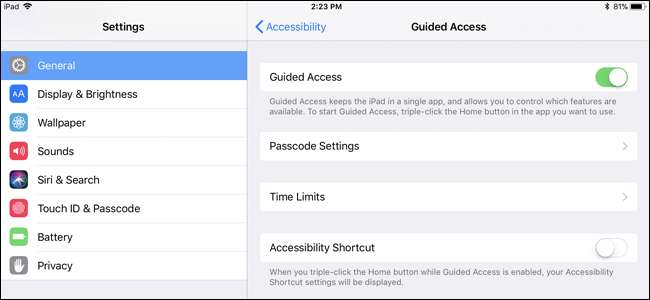
For å starte en guidet tilgang-økt, åpne appen du vil låse enheten til - for eksempel hvilken pedagogisk app eller spill du vil at barnet ditt skal bruke. Trykk raskt på Hjem-knappen tre ganger, så vises skjermbildet Guidet tilgang.
Herfra kan du låse appen videre. For eksempel kan du deaktivere berøringshendelser helt, deaktivere berøring i visse områder av appen, deaktivere maskinvareknapper eller angi en tidsbegrensning.
Du trenger ikke å konfigurere noen av disse innstillingene. For å starte en guide med økt tilgang, trykk bare på Start-alternativet øverst til høyre på skjermen.
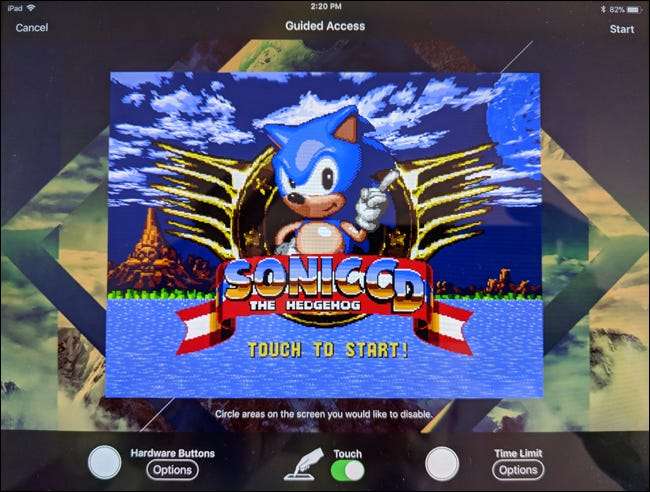
Hvis du prøver å trykke på Hjem-knappen for å forlate appen, ser du meldingen "Veiledet tilgang er aktivert" øverst på skjermen. Trykk på Hjem-knappen tre ganger igjen, og du får se en PIN-melding. Angi PIN-koden du oppga tidligere for å forlate modusen Guidet tilgang.
Det er det - når du vil aktivere guidet tilgang, er det bare å åpne appen du vil låse enheten til og "trippelklikke" på Hjem-knappen. Du kan les mer om guidet tilgang her .
Blokker visse apper og opprett andre begrensninger
I SLEKT: Hvordan du kan forhindre at barna bruker tusenvis av dollar på kjøp i appen
IOS 'begrensninger' -funksjon kan du angi begrensninger for hele enheten som alltid skal håndheves. For eksempel kan du forhindre at barna noen gang bruker bestemte apper, forhindre dem i å installere nye apper, deaktiver kjøp i appen , bare la dem installere apper med passende rangeringer, forhindre tilgang til bestemte nettsteder og låse andre innstillinger. Innstillinger du velger her kan ikke endres uten PIN-koden du oppgir.
For å konfigurere begrensninger, åpne Innstillinger-appen og naviger til Generelt> Begrensninger. Aktiver begrensninger, og du blir bedt om å opprette en PIN-kode du trenger når du endrer begrensningsinnstillingene.
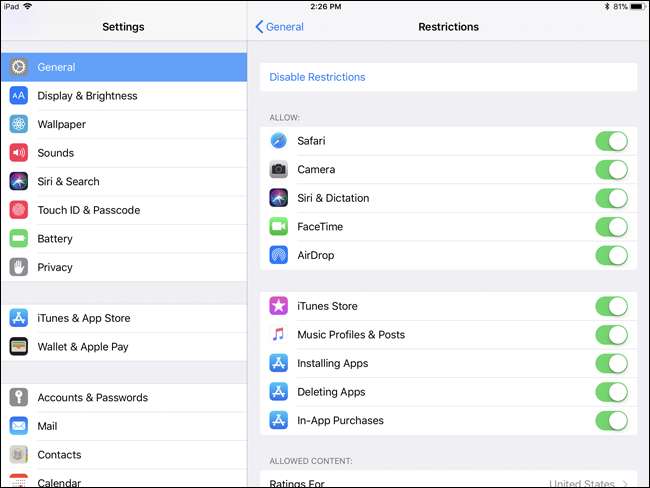
Herfra kan du bla nedover i listen og tilpasse typene apper, innhold og innstillinger du vil at barna skal ha tilgang til.
For eksempel, for å håndheve innholdsvurderinger, bla ned til delen Tillatt innhold. Trykk på Apper-delen, og du kan velge hvilke typer apper barna dine kan installere. For eksempel kan du forhindre at de installerer apper med aldersgrensen 17+.
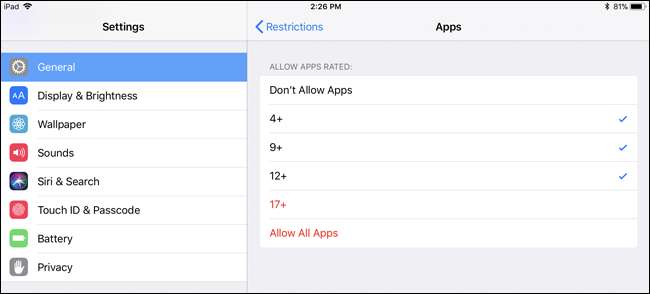
Trykk på alternativet Nettsteder, og du vil kunne blokkere Safari-nettleseren fra å laste inn bestemte typer nettsteder. Du kan begrense tilgangen til visse typer vokseninnhold eller velge å bare gi tilgang til bestemte nettsteder. Du kan tilpasse hvilke eksakte nettsteder som er og ikke er tillatt.
Hvis du vil blokkere tilgangen til nettet helt, kan du deaktivere tilgangen til Safari-nettleseren og deaktivere funksjonen Installere apper, noe som vil forhindre at barna bruker den installerte Safari-nettleseren eller installerer andre nettlesere.
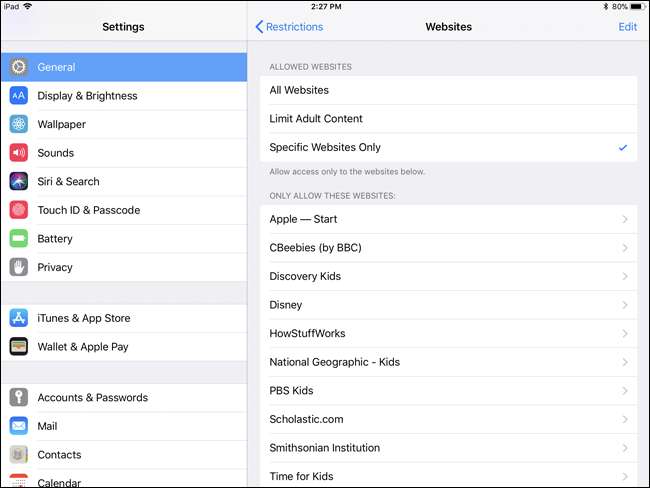
Andre innstillinger lar deg låse visse personvern- og systeminnstillinger, slik at de ikke endres. For eksempel kan du forhindre at barna endrer e-post- og kalenderkontoer på enheten. Nede på bunnen finner du også alternativer for Game Center - du kan forhindre at barna dine spiller flerspillerspill eller legger til venner i Apples Game Center-app.
Under “Mobildatabruk” kan du deaktivere mobiltilgang for alle funksjoner (de grunnleggende telefon- og tekstmeldingsapplikasjonene skal fremdeles fungere). Trykk på "Ikke tillat endringer" Hvis du ikke vil at barnet ditt skal ha tilgang til denne menyen.
Innstillingene du velger vil alltid bli håndhevet til du kommer inn på begrensningsskjermbildet i innstillingene, trykker på alternativet Deaktiver begrensninger og oppgir PIN-koden du opprettet.
Begrens databruk og angi tidsbegrensninger gjennom operatøren din
Hvis du har en begrenset dataplan, men vil at barna skal kunne bruke dem noen data, kan operatøren din tilby alternativer for det.
AT&T har en funksjon som heter Smarte grenser du kan aktivere for $ 5 i måneden og begrense ting etter tid på dagen. Verizon har sine FamilyBase tjeneste for $ 5 i måneden, som vil varsle deg når barnet ditt har brukt en viss mengde data. T-Mobile lar deg begrense datatilgang til bestemte tider på dagen gratis fra Familietillatelsesside , som Sprint fra sin Siden Begrensninger og tillatelser .
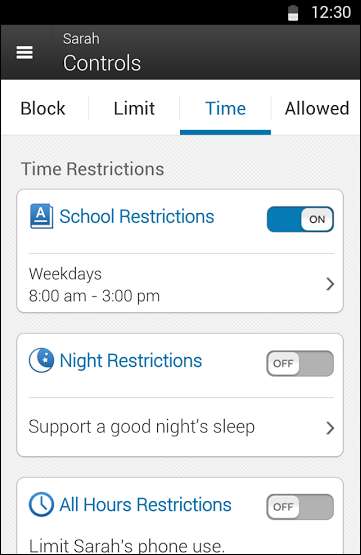
iOS tilbyr fortsatt ikke flere brukerkontoer, men disse funksjonene lar deg kontrollere hva barna kan gjøre på en iPad, enten iPad først og fremst er din eller deres.
Veiledet tilgang og begrensninger fungerer også på en iPod Touch. Hvis du kjøpte en iPod Touch til barnet ditt, kan du låse den på samme måte.
Bildekreditt: Brad Flickinger på Flickr







